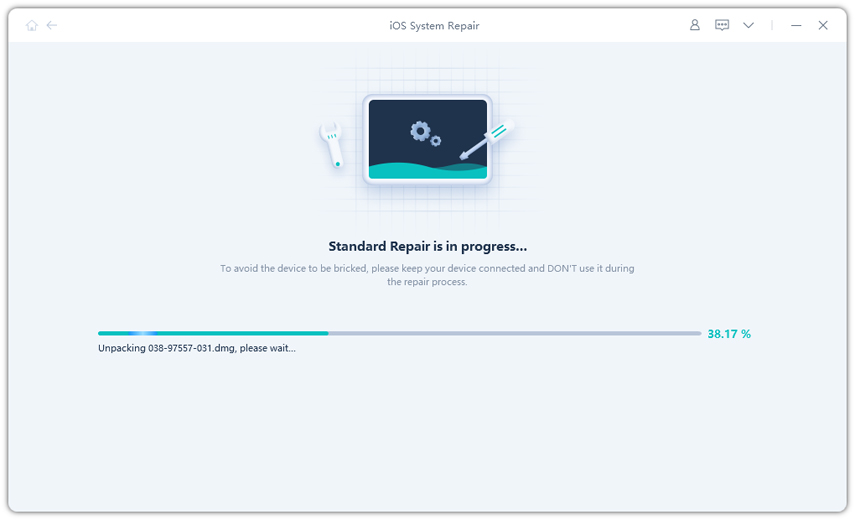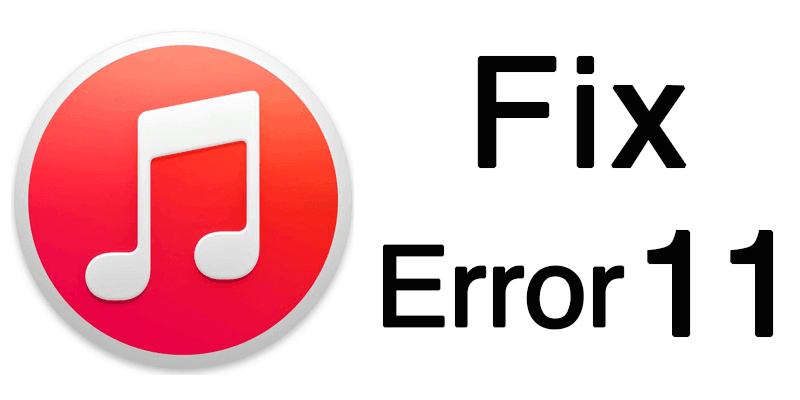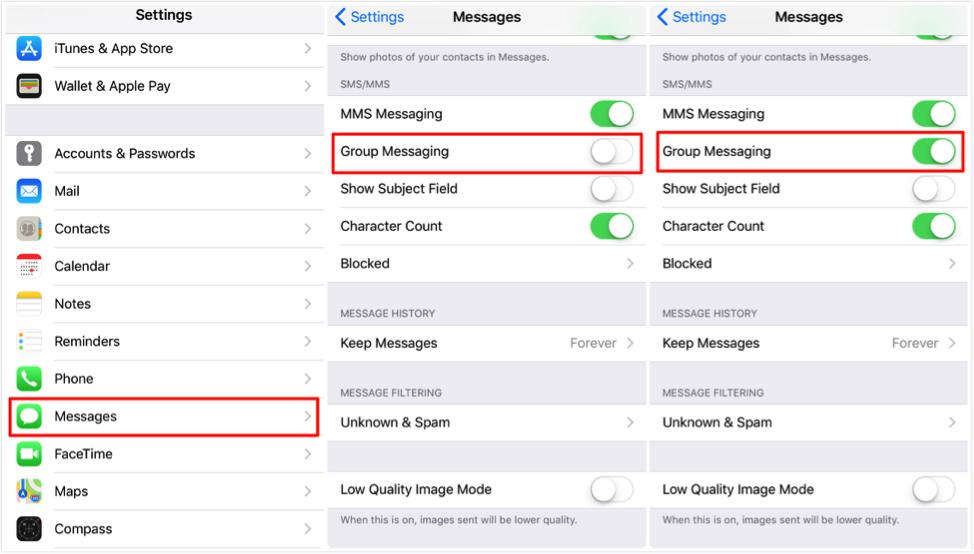كيفية إصلاح الشاشة السوداء بالايفون XR
 سلطان محمد
سلطان محمد- تحديث في2024-05-14 إلى Fix iPhone
بدءًا من تعطُّل تطبيق بشكلٍ عشوائي إلى الشاشة لا تستجيب، تعتبر مشاكل الأداء شائعة لأجهزة iOS. ومع ذلك، هناك دائمًا بعض الأسباب التي تؤدي إلى ظهور هذه المشاكل في أجهزة ايفون. بغض النظر عن السبب، إذا كنت تواجه مشكلة الجهاز شغال لكن الشاشة سوداء ايفون xr مع دائرة التحميل، فلا داعي للقلق. لقد جمعنا الحلول الممكنة لهذه المشكلة. لذا، دعنا نلقي نظرة على طرق الإصلاح ونرى أي طريقة إصلاح تناسبك.
- الجزء الأول: تشخيص مشكلة الشاشه سوداء في الايفون xr
- الجزء الثاني: كيفية إصلاح مشكلة الشاشه سوداء ايفون xr
- الجزء الثالث: كيفية الوقاية من مشكلة شاشة ايفون سوداء xr
الجزء الأول: تشخيص مشكلة الشاشه سوداء في الايفون xr
في الحالات النموذجية، تنشأ مشكلات الجهاز شغال لكن الشاشة سوداء ايفون xr بعد التحديث بسبب بعض الأخطاء الطفيفة أو الكبيرة. وغالبًا ما توصي شركة Apple المستخدمين بالحفاظ على تحديث برامج أجهزتهم لتجنُّب أي مشكلة في العمل. لذا، فقد تواجه هذه المشاكل بسبب وجود تحديث قيد الانتظار.
وإذا كنت قد قمت بتحديث البرنامج بالفعل، فقد تكون تواجه خلل في التحديث. نتيجة لذلك، سيبدأ جهازك في التعطُّل، وستصبح شاشة ايفون سوداء في أوقات عشوائية. وفي نهاية المطاف، سيصبح الايفون معلق على الشاشة السوداء أو عند دائرة التحميل بينما تحاول إصلاح المشكلة. حتى لو بدت الشاشه سوداء في الايفون كمشكلة خطيرة، فإننا نؤكد لك أنها مشكلة ذات صلة بالبرامج والتي يمكن حلها بسرعة.
الجزء الثاني: كيفية إصلاح مشكلة الشاشه سوداء ايفون xr
فيما يلي الطرق المختلفة المتاحة للمستخدمين من أجل حل مشكلة الشاشه سوداء ايفون xr:
- الطريقة الأولى: شحن جهازك ايفون XR
- الطريقة الثانية: فرض إعادة تشغيل جهاز ايفون XR
- الطريقة الثالثة: استعادة ايفون XR في وضع الاسترداد (مع محو البيانات)
- الطريقة الرابعة: استعادة ايفون XR إلى وضع DFU (مع محو البيانات)
- الطريقة الخامسة: استخدام برنامج إصلاح iOS من جهة خارجية لإصلاح الشاشه السوداء بالايفون XR بدون فقدان البيانات
الطريقة الأولى: شحن جهازك ايفون XR
إذا أصبح الايفون معلق على الشاشة السوداء ولا يمكنك تشغيله، تأكَّد من أنه ليس هناك مشكلة في البطارية. حيث يقوم العديد من المستخدمين بالإبلاغ بأن "الشاشه سوداء في الايفون xr" حتى دون توصيل الجهاز بالشاحن. لذا، قبل أن تقرر أن هناك مشكلة في البرنامج، قم بتوصيل ايفون بالشاحن وانتظر. وبمجرد أن يكون لدى الجهاز ما يكفي من الطاقة للتشغيل مرة أخرى، لن تكون شاشة ايفون سوداء مشكلة بالنسبة لك.
الطريقة الثانية: فرض إعادة تشغيل جهاز ايفون XR
عندما تكون متأكدًا من أن الايفون معلق على الشاشة السوداء، فإن فرض إعادة التشغيل هو الحل الأمثل الذي نوصَّي به. لذا، اتبع الخطوات وقم بإعادة جهازك ايفون XR إلى الحالة الطبيعية.
اضغط على زر رفع الصوت وأفلته. وكرِّر نفس الخطوة مع زر خفض الصوت. ثم اضغط على زر التشغيل واستمر في الضغط عليه حتى ترى شعار Apple على الشاشة.

عندما يعيد جهازك التشغيل، فقد يتِّم حل مشكلة جوالي طاح وصارت الشاشة سوداء ايفون إلى طبيعتها.
الطريقة الثالثة: استعادة ايفون XR في وضع الاسترداد (مع محو البيانات)
إذا لم تكن طريقة فرض إعادة التشغيل مفيدة، فقد حان الوقت الآن استخدام iTunes واستعادة الايفون في وضع الاسترداد. وسوف تقوم عملية استعادة وضع الاسترداد بمحو البيانات والإعدادات ونأمل أن تحل مشكلة الشاشه سوداء في الايفون xr مع عجلة التحميل أيضًا.
- 1.وصِّل ايفون بنظام التشغيل الذي يحتوي على iTunes، ثم ضعه في وضع الاسترداد. لدخول وضع الاسترداد، اتبع خطوات فرض إعادة التشغيل مع الاحتفاظ بالجهاز متصلاً بالنظام.
-
2.عند دخول الجهاز وضع الاسترداد، سيتعرف iTunes عليه وسيطلب منك إما استعادة أو تحديث الجهاز. اختر خيار الاستعادة وقُم بتأكيد الإجراء.

انتظر بصبر حتى يقوم iTunes بإعادة استرداد جهازك ايفون XR. عند إعادة التشغيل، يمكنك إعداد جهازك ايفون كجهاز جديد واستخدامه دون أي مشكلة.
الطريقة الرابعة: استعادة ايفون XR إلى وضع DFU (مع محو البيانات)
يعتبر وضع DFU هو الحل الأمثل الذي يُستخدم للتعامل مع المشاكل الرئيسية في النظام. إذا كنت قد أسقطت جهازك ايفون أو تعرض لبعض السوائل التي تسببَّت في مشاكل الايفون معلق على الشاشة السوداء، فيُنصح بعدم استخدامه. ومع ذلك، فإن وضع DFU هو أفضل حل عندما لا توجد أضرار في الأجهزة. فقد يُصلح حتى الشاشه السوداء بالايفون xr على الأجهزة المخترقة.
1.وصِّل جهازك ايفون بالنظام واتبع الخطوات التالية:
- اضغط على زر رفع الصوت وأفلته.
- اضغط على زر خفض الصوت وأفلته.
- اضغط على زر التشغيل حتى تصبح الشاشة سوداء في الايفون.
- اضغط على زر التشغيل وزر خفض الصوت معًا لمدة 5 ثوانٍ.
- اترك زر التشغيل واستمر في الضغط على زر خفض الصوت لمدة 5 ثوانٍ إضافية.
- 2.بمجرد دخول الجهاز في وضع DFU، سيكتشف iTunes الجهاز، وستظهر نافذة منبثقة، تطلب منك استعادة الجهاز.
قُم بإجراء عملية الاسترداد، وسيتم حل مشكلة الشاشه السوداء بالايفون.
الطريقة الخامسة: استخدام برنامج إصلاح iOS من جهة خارجية لإصلاح الشاشه السوداء بالايفون XR بدون فقدان البيانات
إذا كنت تفضل الحفاظ على بيانات جهازك صحيحة أثناء محاولة إصلاح مشكلة الايفون معلق على الشاشة السوداء، فقد يُمثل استخدام أداة UltFone iOS System Repair الطريقة الأفضل لحل هذه المشكلة. حيث يُعد البرنامج مُصمَّم خصيصًا لحل مشاكل البرامج المختلفة، بما في ذلك مشكلة الجهاز شغال لكن الشاشة سوداء ايفون xr، ومشكلات عدم الاستجابة. فما عليك سوى تنزيل البرنامج على نظامك واستخدامه لإصلاح مشكلة الشاشه سوداء ايفون على الفور.
وفيما يلي الخطوات التي تحتاج إلى اتباعها:
الخطوة 1 قُم بتشغيل البرنامج وتوصيل جهازك ايفون XR به. من الشاشة الرئيسية، حدِّد وضع "إصلاح نظام التشغيل" واضغط على زر "إصلاح الآن".

الخطوة 2 سيتِّم طلب منك تنزيل حزمة البرامج الثابتة المناسبة لطراز جهازك. انقر على زر "تنزيل" وانتظر حتى يتم تنزيل الملف.

الخطوة 3 عندما يكون الملف جاهزًا للاستخدام، سيتِّم تحديد خيار "إصلاح الآن" على الشاشة. اضغط على الزر واسمح للبرنامج بإصلاح مشاكل جهازك.

ستقوم أداة إصلاح نظام iOS من UltFone بإخطارك عندما تكون طريقه تشغيل الايفون اثناء الشاشه السوداء قد اكتملت دون أي فقدان للبيانات.
فيديو توضيحي: إصلاح مشكلة الايفون معلق على الشاشة السوداء عند شعار آبل
الجزء الثالث: كيفية الوقاية من مشكلة شاشة ايفون سوداء xr
إذا كنت ترغب في التأكد من عدم مواجهة مشاكل مثل شاشة ايفون سوداء/ أو بيضاء أو أي مشكلة أخرى في أجهزة Apple، فهناك طريقة واحدة فقط. قُم دائمًا بتحديث جهازك. سواءً كانت الإصدارات من iOS أو التطبيقات المثبتة على الجهاز، قُم بتثبيت التحديثات كلما أمكن ذلك، وبهذه الطريقة لن تكون مشكلة الايفون معلق على الشاشة السوداء مشكلة بالنسبة لك.
الخلاصة
والآن، تكون قد تعرفَّت على أنه عندما يصبح الايفون معلق على الشاشة السوداء ولا يعمل، هناك بعض الحلول السريعة لذلك. فما عليك سوى استخدام الطرق المذكورة في المقال كلما احتجت إليها. وللحصول على حلٍ مضمون، نوصِّي المستخدمين بتجربة مساعدة أداة UltFone iOS System Repair . ولا تنسى أن توصي بهذا البرنامج أيضًا لأصدقائك وعائلتك لمساعدتهم في مثل هذه الحالات.


 سلطان محمد
سلطان محمد.jpg?w=500&h=205)